Einführung
Sitely verwenden
Elemente
Anleitungen
Zu diesem Thema ist ein Video-Tutorial verfügbar Hier klicken, um es anzusehen
In seiner einfachsten Form ist ein Blog ein Informationsbereich einer Website oder eine vollständige Website für sich, bestehend aus tagebuchähnlichen Texteingaben. Beiträge werden in der Regel in umgekehrter chronologischer Reihenfolge angezeigt, sodass der neueste Beitrag zuerst erscheint. Nachrichten- und Magazinseiten sind häufig wie Blogs aufgebaut, damit die neuesten Meldungen zuerst erscheinen, während ältere Beiträge über ein Archiv früherer Artikel auswählbar sind. Natürlich lassen sich Blogs heute so gestalten, dass sie Bilder, Videos und andere Website-Elemente enthalten. Im Wesentlichen funktionieren jedoch alle Blogs auf ähnliche Weise.
Die Kernzutat eines Blogs ist ein ‚Blog-Beitrag‘. Dabei handelt es sich um den Hauptartikel, der der Welt präsentiert wird. Wenn der Beitrag erstellt wird, wird er automatisch in einen ‚Index‘ der Beiträge eingetragen, wobei der neueste Beitrag als erstes Element im Index erscheint. Mit jedem neuen Beitrag wird der erste Eintrag im Index durch den neuesten ersetzt – alle anderen Einträge rutschen entsprechend nach unten.
In Sitely fügen Sie Ihrer Website einen Blog hinzu, indem Sie oben in der Oberfläche auf das Blog-Symbol klicken. Es sieht so aus.
Wenn Sie auf dieses Symbol klicken, erscheint ein kleines Pop-up, in dem Sie auswählen können, was Sie erstellen möchten.
Wenn Sie dieses Element zum ersten Mal auf der Arbeitsfläche platzieren, steht Ihnen nur die Option zur Verfügung, Blog-Beitrag hinzufügen und Neuen Blog erstellen. Diese Option bewirkt zwei Dinge. Erstens wird in Ihrer Website eine Seitengruppe namens Blog erstellt. Die Seitengruppe enthält automatisch zwei Seiten – eine mit dem Namen Blog-Index, die andere namens Blog-Beitrag.
Diese Seiten sehen Sie im Seitenbereich links in der Oberfläche. Vorerst können Sie die Indexseite ignorieren – schauen Sie sich nur die Seite Blog-Beitrag an. So sieht sie auf der Arbeitsfläche aus.
Sie enthält einen Titel, ein Datum und einen Text-Platzhalter für Ihren eigentlichen Beitrag. Diese drei Elemente lassen sich wie jedes andere Seitenelement in Sitely gestalten. Tatsächlich können Sie dieser Seite beliebige weitere Inhalte hinzufügen, darunter Buttons, Formulare, Bilder, die Hauptnavigation der Website und Videos – es ist eine ganz normale Seite wie jede andere.
Der Titel des Blog-Beitrags hat einen Textstil namens Blog-Überschrift-Link. Wenn Sie den Stil des Titels ändern, aktualisieren Sie den Stil im Stil-Panel, indem Sie auf die Schaltfläche Änderungen anwenden klicken. So stellen Sie ein einheitliches Erscheinungsbild für alle nachfolgenden Blog-Beitragstitel sicher.
Dasselbe können Sie für das Datum und den Textkörper des Blog-Beitrags tun. Das Datum ist im Stil Blog-Metadaten formatiert, der Beitragstext verwendet den Standard-Fließtextstil Ihrer Website. Wenn Sie auf der Arbeitsfläche ZWEIMAL auf die Überschrift des Blog-Beitrags klicken, wird sie zu Seitentitel. Klicken Sie ein drittes Mal, erscheint ein kleines Popup, in dem Sie einen Titel für Ihren Blog-Beitrag vergeben können.
Gleiches gilt für das Datum; hier können Sie zusätzlich ein Datum festlegen und Datum sowie Uhrzeit formatieren.
Diese Seitenelemente sind sehr wichtig, um die Integrität der Blog-Seitengruppe Ihrer Website zu wahren. Es handelt sich um Smart Fields, die von Sitely zum Indizieren Ihrer Blog-Beiträge verwendet werden, daher sollten sie nicht gelöscht werden. Sie können sie verschieben und beliebig positionieren, aber sie müssen Teil der Seite bleiben.
Nachdem Ihre grundlegenden Seiten erstellt wurden, können Sie Ihren ersten Blog-Beitrag verfassen. Im Kern fügen Sie dem Blog-Beitrag Text und alle weiteren Inhalte hinzu, die Sie einbinden möchten. Sie können Ihre Inhalte nach Belieben anordnen. Hier ein Beispiel für eine Blog-Beitragsseite.
Im obigen Beispiel wurde der Blogtitel gestaltet und über einer Hintergrundbox platziert. Außerdem wurden ein Bild und ein kurzes Anfrageformular hinzugefügt. Denken Sie daran: Sie können Ihre Seite nach Belieben strukturieren – wie jede andere Seite in Sitely. Das Einzige, was Sie ZUSÄTZLICH hinzufügen MÜSSEN, ist ein Link zum Blog-Index. Das kann ein Button oder ein Textlink sein, der Nutzer zur Indexseite Ihres Blogs zurückführt. Typischerweise sieht der Link in etwa so aus und hat als On-Click-Aktion Zum Blog-Index gehen.
Nachdem Sie Ihren ersten Beitrag erstellt haben, sollten Sie die Blog-Indexseite prüfen. Als Erstes fällt auf, dass sie identisch aussieht mit der soeben erstellten Blog-Beitragsseite – ergänzt um einige Buttons am unteren Rand. Das wäre natürlich kein typisches Layout für eine Blog-Indexseite. Stattdessen möchten Sie wahrscheinlich eine kurze Zusammenfassung der Seite anzeigen, eventuell mit einem kleinen Vorschaubild. In manchen Fällen sollen nur Titel und Datum des Beitrags in einem Bereich wie Aktuelle Nachrichten auf der Indexseite erscheinen. Das lässt sich in Sitely ganz einfach umsetzen. Gehen Sie zurück zur Blog-Beitragsseite und suchen Sie oben links auf der Arbeitsfläche nach einem Symbol – es sieht aus wie das Blog-Symbol, mit dem Sie den Blog erstellt haben, bietet aber andere Optionen – so wie dieses.
Wenn Sie die Option Index/RSS-Zusammenfassung anpassen auswählen, können Sie festlegen, welche Elemente der Seite auf der Blog-Indexseite angezeigt werden. Sie können Elemente löschen, in der Größe ändern oder neu anordnen – keine Sorge, sie verschwinden nicht aus Ihren eigentlichen Blog-Beiträgen; geändert wird nur der Eintrag auf der Indexseite. In unserem Beispiel haben wir den Blogtitel in einer kleineren Schrift und in Schwarz dargestellt. Das Datum wurde rechts neben den Blogtitel verschoben. Wir haben die grüne Hintergrundbox, das Formular samt Absende-Button sowie den Blog-Index-Link entfernt. Außerdem haben wir den Text reduziert und in eine Zusammenfassung verwandelt und die Bildgröße verkleinert und neu positioniert.
Damit sind wir aber noch nicht fertig. Wenn Sie zur Blog-Indexseite zurückkehren, sehen Sie den Zusammenfassungseintrag auf der Seite. Er befindet sich in einem eigenen Kasten, sodass Sie ihn auf der Indexseite verschieben können, um ihn an andere Seitenelemente anzupassen. Unter dem Eintrag wird außerdem eine Seitenschaltfläche angezeigt. Wenn Sie weitere Blog-Beiträge hinzufügen, füllt sich die Indexseite. Sie können die Anzahl der pro Index anzuzeigenden Beiträge festlegen, indem Sie den Index-Kasten auf der Seite auswählen und im Stil-Panel die Anzahl und den Abstand der Einträge einstellen. Sobald diese Anzahl erreicht ist, erstellt Sitely zusätzliche Indexseiten und fügt der Seiten-Navigation weitere Buttons hinzu. So können Nutzer durch alle bisherigen Blog-Beiträge blättern.
So sieht unsere Blog-Indexseite mit zwei Einträgen aus. Es wird nur eine Seitenschaltfläche angezeigt, weil wir die Anzahl der Einträge pro Seite nicht überschritten haben. Würden wir z. B. zehn Einträge hinzufügen, sähe man zwei Seitenschaltflächen.
Wenn Ihre Blog-Beiträge organisiert sind und Ihre Indexeinträge so gestylt sind, wie Sie es möchten, können Sie das endgültige Erscheinungsbild Ihrer Blog-Indexseite gestalten. Genau wie bei Ihren Beitragsseiten können Sie Ihrer Indexseite zusätzliche Inhalte hinzufügen, um sie interessanter zu machen. In unserem finalen Blog-Index-Beispiel haben wir eine Navigationsleiste für die gesamte Website, ein Video-Banner, etwas Text und einen Call-to-Action-Button hinzugefügt.
Die blauen Hintergrundboxen wurden beim Erstellen der Indexseiteneinträge hinzugefügt und automatisch auf die Indexseite übertragen. Beachten Sie, dass alle gemeinsamen Elemente, die Sie zur Blog-Indexseite hinzufügen, auf jede von Sitely erzeugte Indexseite übernommen werden – unabhängig von der Anzahl der erstellten Seiten. Die einzigen Elemente, die sich von Seite zu Seite ändern, sind die eigentlichen Blog-Zusammenfassungen.
Seitenlinks können in Sitely wie jeder andere Link gestaltet werden. Sie können als reiner Text oder als Buttons formatiert werden. Vergeben Sie Hintergrundfüllungen, Konturen und Abrundungen, um genau den gewünschten Look zu erzielen. Sie gestalten die Seitenschaltflächen, indem Sie den Button-Block auf der Blog-Indexseite auswählen und dann im Stil-Panel Ihren Stil anwenden. Hinweis: Alle Buttons werden identisch gestaltet – eine individuelle Gestaltung einzelner Buttons ist nicht möglich.
Standardmäßig werden Seitenlinks auf der Indexseite zentriert angezeigt. Wenn Sie einen Blog-Index in einer schmaleren Spalte platzieren möchten, können Sie den Block mit den Seitenschaltflächen verschieben und in der Größe ändern, sodass er direkt unter Ihren Blog-Zusammenfassungen sitzt, wie hier gezeigt.
Typischerweise ist dies der Fall, wenn Ihre Blog-Indexseite AUCH Ihre Website-Startseite ist. Sie können Ihre Indexseite zur Startseite machen, indem Sie sie im Seitenbereich links in der Oberfläche auswählen und dann im Reiter Seiten rechts den Seitentyp ändern.
Wenn Sie Ihre Indexseite zur Startseite machen, wird die bestehende Startseite (index.html) zu einer Standardseite, die Sie löschen oder als weitere Seite Ihrer Website verwenden können.
Bitte melden Sie uns alle Mängel in dieser Dokumentation, wir beheben sie so schnell wie möglich!
Aktualisiert für Sitely 6
Diese Website verwendet Cookies.
Bitte lesen Sie unsere Datenschutzerklärung für weitere Details.